Πώς να διορθώσετε εάν το Pixel 7 / 7 Pro δεν πραγματοποιεί κλήσεις
μικροαντικείμενα / / April 29, 2023
Μπορεί να υπάρχουν πολλοί λόγοι για την αδυναμία σας να πραγματοποιήσετε κλήσεις μέσω των Google Pixel 7 και 7 Pro. Μερικές φορές ξεχνάτε ότι η ισχύς του προγράμματος κινητής τηλεφωνίας σας έχει λήξει και εξακολουθείτε να προσπαθείτε να πραγματοποιήσετε μια κλήση που δεν είναι δυνατή. Υπάρχει επίσης μεγάλη πιθανότητα η κάλυψη δικτύου στην περιοχή σας να είναι πολύ ασθενής και να μην είναι δυνατή η πραγματοποίηση κλήσης. Ωστόσο, σε ορισμένες περιπτώσεις, η συσκευή σας Pixel 7 ενδέχεται να αντιμετωπίσει προβλήματα σε επίπεδο λογισμικού ή υλικού που την εμποδίζουν να πραγματοποιεί κλήσεις.
Υπήρξαν αρκετά παράπονα σχετικά με το ίδιο στην αναφορά παρακολούθησης σφαλμάτων της Google και πολλές αναρτήσεις στο Reddit, όπου οι χρήστες παραπονούνται για το ίδιο πρόβλημα κλήσεων. Η Google δεν έχει ακόμη αναγνωρίσει αυτό το ζήτημα, καθώς μόνο λίγοι χρήστες αντιμετωπίζουν το πρόβλημα. Επί του παρόντος, δεν υπάρχει σαφής ένδειξη για το τι προκαλεί το πρόβλημα, αλλά ακολουθούν ορισμένα βήματα αντιμετώπισης προβλημάτων για να το διορθώσετε.

Περιεχόμενα σελίδας
-
Πώς να διορθώσετε εάν το Pixel 7 / 7 Pro δεν πραγματοποιεί κλήσεις
- Διόρθωση 1: Εναλλαγή λειτουργίας πτήσης
- Διόρθωση 2: Επανεκκινήστε το Pixel 7/7 Pro
- Επιδιόρθωση 3: Απενεργοποίηση κλήσης Wi-Fi
- Διόρθωση 4: Ενημερώστε το Pixel σας
- Διόρθωση 5: Απενεργοποιήστε την προώθηση κλήσεων
- Διόρθωση 6: Απενεργοποιήστε την Εξοικονόμηση μπαταρίας
- Διόρθωση 7: Αλλάξτε την κάρτα SIM
- Διόρθωση 8: Επαναφέρετε το Pixel σας
- συμπέρασμα
Πώς να διορθώσετε εάν το Pixel 7 / 7 Pro δεν πραγματοποιεί κλήσεις
Υπάρχουν πολλοί τρόποι με τους οποίους μπορείτε να διορθώσετε τα Google Pixel 7 και 7 Pro για να αρχίσετε να πραγματοποιείτε ξανά κλήσεις. Θα πρέπει να ελέγξετε την εγκυρότητα της κάρτας Sim σας, εάν εξακολουθείτε να περιμένετε να πραγματοποιήσετε μια κλήση. Δοκιμάστε να αλλάξετε την κάρτα Sim σε άλλο τηλέφωνο και δείτε αν λειτουργεί. Ακολουθούν ορισμένα βήματα αντιμετώπισης προβλημάτων που μπορείτε να ακολουθήσετε βήμα προς βήμα για να διορθώσετε το πρόβλημα.
Διόρθωση 1: Εναλλαγή λειτουργίας πτήσης
Η λειτουργία αεροπλάνου αποκόπτει το τηλέφωνό σας από τον έξω κόσμο, κόβοντας όλα τα δίκτυα και τα σήματα του φορέα που έρχονται στο τηλέφωνο. Θα επαναφέρει απαλά το δίκτυό σας και πιθανότατα θα διορθώσει επίσης το πρόβλημα κλήσης.
- Ανοίξτε τον πίνακα ειδοποιήσεών σας σύροντας το δάχτυλό σας προς τα κάτω από την κορυφή.
- Θα δείτε μια πινακίδα αεροπλάνου στο επάνω μέρος (αν δεν βρεθεί, σύρετε προς τα αριστερά).

Διαφημίσεις
- Ενεργοποιήστε το και περιμένετε μερικά δευτερόλεπτα.
- Τώρα απενεργοποιήστε το ξανά και δοκιμάστε να πραγματοποιήσετε την κλήση.
Διόρθωση 2: Επανεκκινήστε το Pixel 7/7 Pro
Εάν αυτό δεν λειτουργεί για εσάς, θα πρέπει να επανεκκινήσετε το smartphone σας για να δώσετε σε κάθε εφαρμογή μια δωρεάν εκκίνηση. Αυτό θα επανεκκινήσει επίσης την εφαρμογή δέκτη δικτύου, επιλύοντας το πρόβλημα της κλήσης.
- Πατήστε και κρατήστε πατημένο το κουμπί λειτουργίας για μερικά δευτερόλεπτα.
- Θα δείτε μερικές επιλογές στην οθόνη σας.

- Πατήστε Επανεκκίνηση και περιμένετε να ενεργοποιηθεί ξανά η συσκευή σας.
Ή
- Πατήστε και κρατήστε πατημένο το κουμπί λειτουργίας για μερικά δευτερόλεπτα μέχρι να απενεργοποιηθεί η συσκευή.
- Πατήστε και κρατήστε πατημένο το κουμπί λειτουργίας μέχρι να ενεργοποιηθεί η οθόνη.
Επιδιόρθωση 3: Απενεργοποίηση κλήσης Wi-Fi
Η Κλήση Wi-Fi είναι μια ειδική λειτουργία που σας επιτρέπει να καλείτε μέσω ενός δικτύου Wi-Fi αντί του παραδοσιακού δικτύου κινητής τηλεφωνίας σας. Αυτό μπορεί να είναι μια σωτήρια επιλογή όταν μένετε σε μια περιοχή με χαμηλή κυτταρική κάλυψη. Αλλά ταυτόχρονα, εάν αυτή η επιλογή είναι ενεργοποιημένη και το Wi-Fi σας είναι αργό, η κλήση δεν θα συνδεθεί. Για να το διορθώσετε, πρέπει να απενεργοποιήσετε την επιλογή κλήσης Wi-Fi.
Διαφημίσεις
- Ανοίξτε την εφαρμογή Ρυθμίσεις στη συσκευή Pixel και μεταβείτε στην επιλογή Κυψέλη.
- Εδώ κάντε κύλιση προς τα κάτω και βρείτε Κλήση Wi-Fi.
- Φροντίστε να απενεργοποιήσετε την επιλογή και να επανεκκινήσετε το Pixel σας.
Διόρθωση 4: Ενημερώστε το Pixel σας
Ένα ξεπερασμένο smartphone μπορεί να προκαλέσει προβλήματα με την καθημερινή σας χρήση. αυτό ισχύει και για τις κλήσεις. Θα πρέπει να διατηρείτε το τηλέφωνό σας ενημερωμένο για να λαμβάνετε την πιο πρόσφατη ασφάλεια και λειτουργίες από τον κατασκευαστή.
- Ανοίξτε τις ρυθμίσεις στο Google Pixel σας.
- Κάντε κύλιση προς τα κάτω και πατήστε στο Σύστημα και μετά στο Advance.
- Πατήστε Ενημερώσεις συστήματος και Ελεγχος για ενημερώσεις.
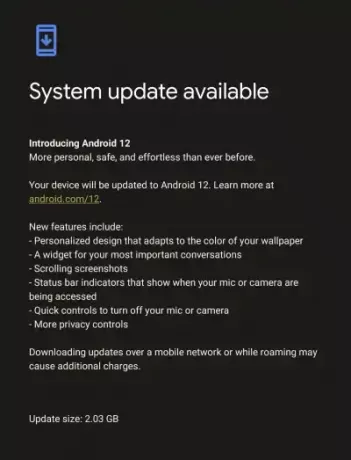
- Κάντε λήψη και εγκατάσταση εάν υπάρχουν διαθέσιμες ενημερώσεις.
Διόρθωση 5: Απενεργοποιήστε την προώθηση κλήσεων
Η προώθηση κλήσεων είναι μια λειτουργία που μεταφέρει αυτόματα τις εισερχόμενες κλήσεις στον αριθμό ή τις επαφές που επιτρέπετε. Αυτή η δυνατότητα μπορεί να ακούγεται εξαιρετική, αλλά μπορεί να δημιουργήσει προβλήματα για την καθημερινή σας χρήση του Pixel. Μπορείτε να δοκιμάσετε να απενεργοποιήσετε την προώθηση κλήσεων στα 7 και 7 Pro.
Διαφημίσεις
- Ανοίξτε τις ρυθμίσεις και αναζητήστε τις ρυθμίσεις κλήσεων.
- Τώρα στις ρυθμίσεις ca, πατήστε Πρόσθετες ρυθμίσεις.
- Επιλέξτε προώθηση κλήσεων και βεβαιωθείτε ότι η επιλογή Πάντα προώθηση είναι απενεργοποιημένη.
Διόρθωση 6: Απενεργοποιήστε την Εξοικονόμηση μπαταρίας
Η εξοικονόμηση μπαταρίας σάς βοηθά να εξοικονομήσετε τη μπαταρία, αλλά μερικές φορές περιορίζει ορισμένες λειτουργίες του τηλεφώνου. Δοκιμάστε να απενεργοποιήσετε την εξοικονόμηση μπαταρίας.
- Μεταβείτε στις ρυθμίσεις και πατήστε μπαταρία.
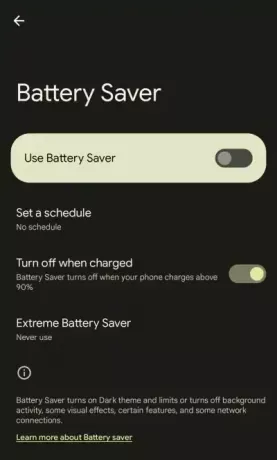
- Απενεργοποιήστε την εξοικονόμηση μπαταρίας.
Ή
- Ανοίξτε τη γραμμή ειδοποιήσεων.
- Εκεί θα δείτε μια επιλογή εξοικονόμησης μπαταρίας.
- Απενεργοποιήστε το εάν είναι ενεργοποιημένο.
Διόρθωση 7: Αλλάξτε την κάρτα SIM
Εάν δεν μπορείτε να πραγματοποιήσετε κλήσεις, τότε ενδέχεται να υπάρχει πρόβλημα με την κάρτα SIM. Για να το ελέγξετε, ακολουθήστε αυτά τα βήματα.
- Αφαιρέστε την τρέχουσα SIM και τοποθετήστε μια διαφορετική SIM στο smartphone σας.
- Εάν αυτό λειτουργεί στο τηλέφωνό σας, αλλάξτε την τρέχουσα SIM σας.
Διόρθωση 8: Επαναφέρετε το Pixel σας
Εάν όλα αποτύχουν, η επαναφορά του τηλεφώνου σας στις εργοστασιακές ρυθμίσεις μπορεί να σας βοηθήσει. Να θυμάστε ότι αυτό θα σβήσει όλα τα δεδομένα στο τηλέφωνό σας. Συνιστάται να δημιουργήσετε αντίγραφα ασφαλείας όλων πριν επαναφέρετε το smartphone σας.
- Ανοίξτε την εφαρμογή ρυθμίσεων.
- Μεταβείτε στο σύστημα και κάντε κύλιση προς τα κάτω για να πατήσετε την επαναφορά.
- Πατήστε Διαγραφή όλων των δεδομένων (επαναφορά εργοστασιακών ρυθμίσεων).
- Εισαγάγετε το pin/μοτίβο/κωδικό πρόσβασής σας.
- Πατήστε στην επιλογή Διαγραφή όλων των δεδομένων.
συμπέρασμα
Διαφήμιση
Η κλήση είναι το πιο σημαντικό χαρακτηριστικό ενός smartphone και η επιδιόρθωση του smartphone σας. θα πρέπει να ακολουθήσετε τα παραπάνω βήματα. Το ζήτημα έχει ήδη επισημανθεί στο πρόγραμμα παρακολούθησης αναφορών σφαλμάτων της Google και οι προγραμματιστές θα κυκλοφορήσουν σύντομα μια ενημέρωση ενημέρωσης κώδικα. Επομένως, φροντίστε να πραγματοποιείτε αυτόματες ενημερώσεις για να διατηρείτε το τηλέφωνό σας ενημερωμένο.



